Verbind/bedien computers via een netwerk met KontrolPack

Beheer computers in uw netwerk eenvoudig met KontrolPack. Verbind en beheer computers met verschillende besturingssystemen moeiteloos.
Als je Retro Arch op Linux gebruikt en dol bent op de Sony PSP, zul je blij zijn te weten dat het mogelijk is om PSP-games op het Linux-platform te spelen, dankzij de PSP Retro Arch-kern.

In deze handleiding laten we u zien hoe u Retro Arch installeert, de Sony PSP-core downloadt en deze gebruikt om uw favoriete PSP-games te spelen. Pak om te beginnen je favoriete PSP ROM-bestanden en volg ze.
Retro Arch installeren op Linux
Om Sony PSP-games in Retro Arch te spelen, moet je het programma installeren. Retro Arch is beschikbaar op een breed scala aan Linux-besturingssystemen. Om het werkend te krijgen, opent u een terminalvenster en volgt u de onderstaande instructies om de app te laten werken.
Opmerking: heb je een meer diepgaande gids nodig over hoe je Retro Arch op je Linux-pc kunt laten werken? Volg onze installatiehandleiding voor het instellen van Retro Arch op Linux .
Ubuntu
sudo apt retroarch installeren
Debian
sudo apt-get install retroarch
Arch Linux
sudo pacman -S retroarch
Fedora
sudo dnf retroarch installeren
OpenSUSE
sudo zypper installeer retroarch
Snap pakket
sudo snap retroarch installeren
Flatpak
flatpak remote-add --if-not-exists flathub https://flathub.org/repo/flathub.flatpakrepo sudo flatpak install org.libretro.RetroArch
Na het installeren van Retro Arch op Linux, raden we je ten zeerste aan de applicatie te starten en naar "Online Updater" te gaan. Eenmaal in de Retro Arch online-updater, gebruik het om de Retro Arch-middelen bij te werken.
Als u de middelen niet bijwerkt, ontbreken er mogelijk lettertypen en verschillende pictogrammen in Retro Arch en ziet het er niet goed uit. U kunt ook zwarte vierkanten en andere onaangename UI-problemen tegenkomen.
Kerndownloader inschakelen
Wanneer u Retro Arch op een Linux-distributie installeert, is de "Core Downloader" standaard uitgeschakeld. Het standaard uitschakelen van deze functie is vervelend, maar het kan opnieuw worden ingeschakeld door de volgende stappen uit te voeren.
Stap 1: Verwijder bestaande Retro Arch-configuratiebestanden op uw computer via de terminal.
sudo rm /etc/retroarch.cfg rm ~/.config/retroarch/retroarch.cfg
Stap 2: Download het nieuwe configuratiebestand met de Core Downloader ingeschakeld.
cd ~/Downloads
wget https://archive.org/download/retroarch_202104/retroarch.cfg
Stap 3: Plaats het configuratiebestand op uw Linux-pc.
cd ~/Downloads sudo cp retroarch.cfg /etc/ cp retroarch.cfg ~/.config/retroarch/
Als de Core Downloader nog steeds niet werkt, probeer dan de Flatpak- of Snap-release van Retro Arch.
De Sony PSP-core installeren in Retro Arch
Emulatie in Retro Arch is mogelijk dankzij "cores". Cores zijn bibliotheekbestanden die alle functionaliteit bieden die nodig is om games op verschillende systemen te spelen. Voordat we PSP-games in Retro Arch kunnen spelen, moet je de Sony PSP-core downloaden en installeren.
De Sony PSP-kern kan worden geïnstalleerd via de online updater-tool. Om dit te doen, start u de Retro Arch-app en volgt u de stapsgewijze instructies hieronder.
Stap 1: Ga naar het Retro Arch-hoofdmenu in de app met de muis of de pijltoetsen op het toetsenbord (met Enter om te selecteren). Zoek in het menu "Online Updater" en selecteer het met de muis om toegang te krijgen tot de Retro Arch Online Updater.
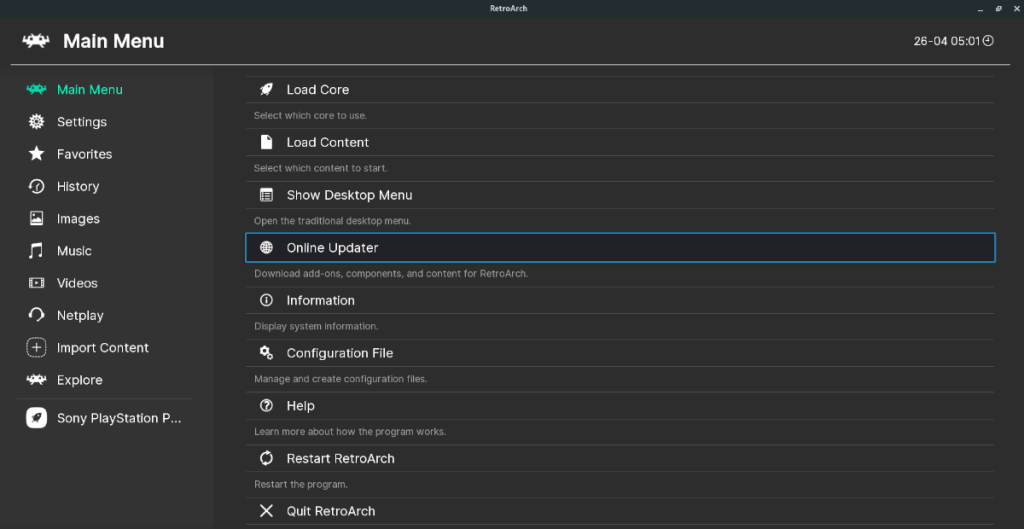
Stap 2: Zoek het gedeelte "Core Downloader" en selecteer het met de muis of de pijltoetsen op het toetsenbord (en druk op Enter om het te openen).
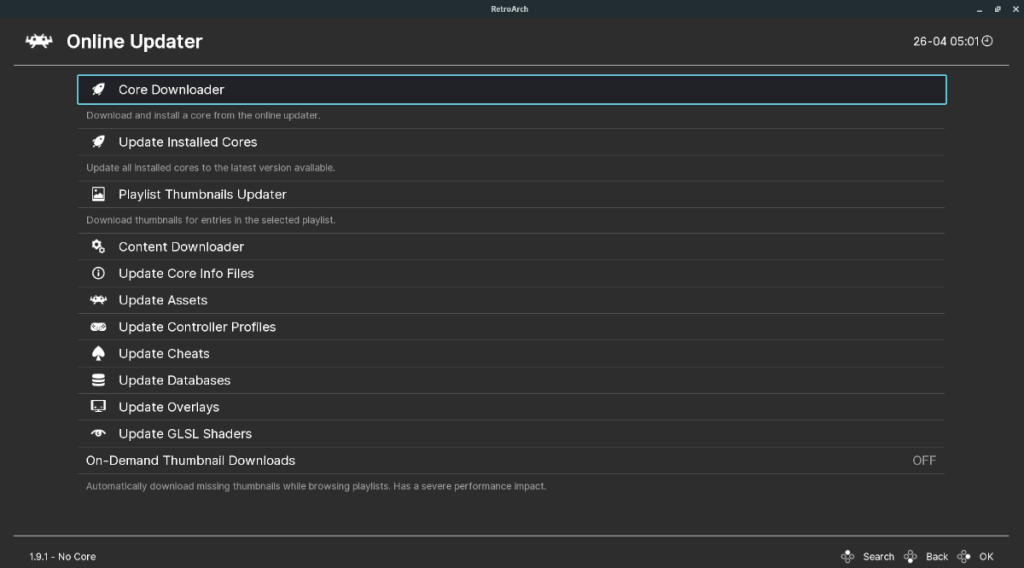
Zodra u het gebied "Core Downloader" opent, ziet u een lange lijst met beschikbare gameconsoles, evenals gespecialiseerde videogames ( DOOM , QUAKE , enz.). Blader door de lijst totdat u "Sony - PlayStation Portable" vindt.
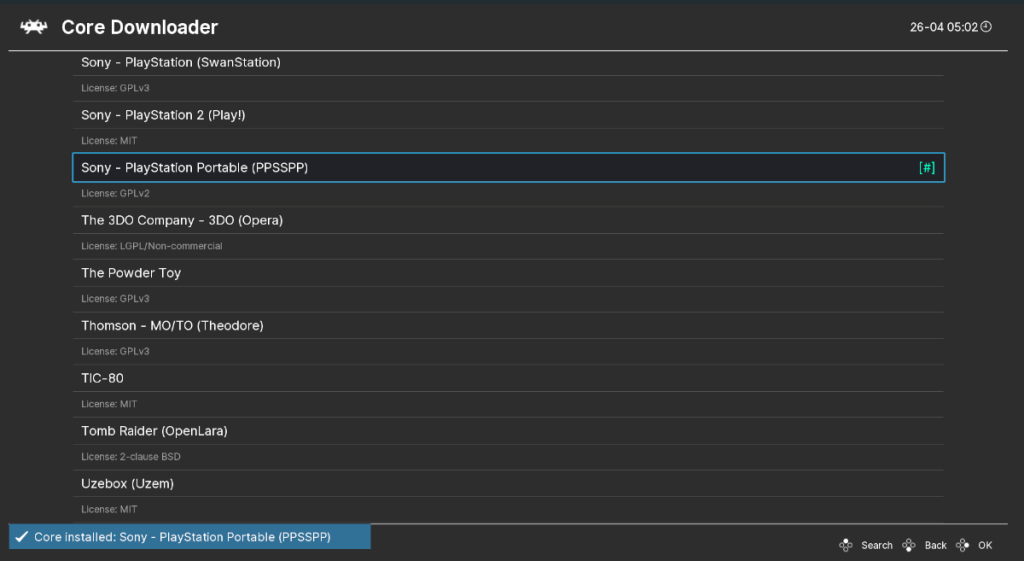
Stap 3: Nadat je de muisaanwijzer op "Sony - PlayStation Portable" hebt gehouden, klik of druk je op Enter op het toetsenbord om toegang te krijgen tot de kern in Retro Arch. Klik vervolgens op (of selecteer met het toetsenbord) en selecteer "Sony – PlayStation Portable (PPSSPP)" om de PSP-kern te installeren.
Sony PSP-games spelen in Retro Arch op Linux
Ga als volgt te werk om Sony PSP-games in Retro Arch te spelen. Zoek eerst de knop "Inhoud importeren" in Retro Arch en klik erop. Door deze optie te selecteren, kunt u uw Sony PSP-ROM's aan het systeem toevoegen.
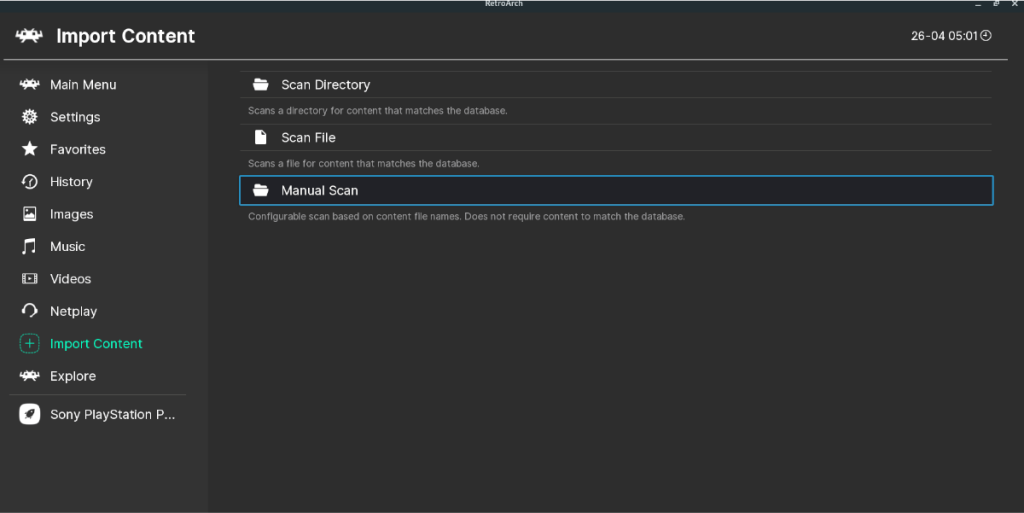
Als je je PSP-ROM's aan Retro Arch toevoegt, verschijnen ze in de app onder de consolenaam waarop deze is ontworpen om op te spelen. Je PSP-ROM's zouden in de zijbalk moeten verschijnen onder 'Sony PlayStation Portable', 'PSP' of iets dergelijks.
Let op: maak je geen zorgen als je ROM-bestanden niet verschijnen na een scan! U kunt een handmatige scan uitvoeren waarbij u het systeem, de ROM-bestandsextensie, enz. specificeert. Deze functie bevindt zich onder "Inhoud importeren".
Ga naar de zijbalk, selecteer de Sony PlayStation Portable-optie en klik op de ROM die je in Retro Arch wilt spelen. Zoek na het selecteren van uw ROM naar 'Set Core Association'.
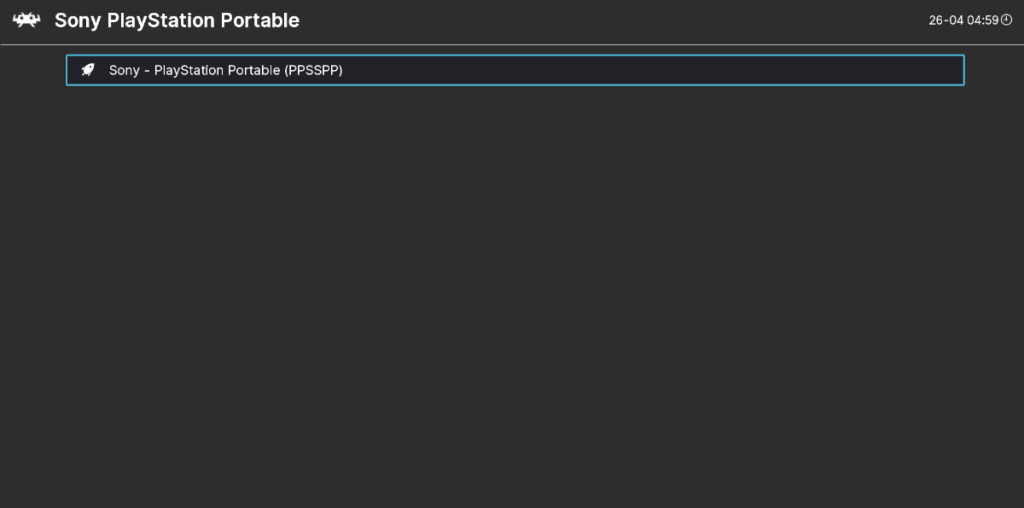
Stel het onder 'Core Association' in op 'Sony - PlayStation Portable (PPSSPP)'. Selecteer vervolgens de knop "Uitvoeren" om je PSP-game op te starten in Retro Arch!

Beheer computers in uw netwerk eenvoudig met KontrolPack. Verbind en beheer computers met verschillende besturingssystemen moeiteloos.
Wilt u bepaalde taken automatisch uitvoeren? In plaats van handmatig meerdere keren op een knop te moeten klikken, zou het niet beter zijn als een applicatie...
iDownloade is een platformonafhankelijke tool waarmee gebruikers DRM-vrije content kunnen downloaden van de iPlayer-service van de BBC. Het kan zowel video's in .mov-formaat downloaden.
We hebben de functies van Outlook 2010 uitgebreid besproken, maar aangezien het pas in juni 2010 uitkomt, is het tijd om Thunderbird 3 te bekijken.
Iedereen heeft wel eens een pauze nodig. Als je een interessant spel wilt spelen, probeer dan Flight Gear eens. Het is een gratis multi-platform opensource-game.
MP3 Diags is de ultieme tool om problemen met je muziekcollectie op te lossen. Het kan je mp3-bestanden correct taggen, ontbrekende albumhoezen toevoegen en VBR repareren.
Net als Google Wave heeft Google Voice wereldwijd voor behoorlijk wat ophef gezorgd. Google wil de manier waarop we communiceren veranderen en omdat het steeds populairder wordt,
Er zijn veel tools waarmee Flickr-gebruikers hun foto's in hoge kwaliteit kunnen downloaden, maar is er een manier om Flickr-favorieten te downloaden? Onlangs kwamen we
Wat is sampling? Volgens Wikipedia is het de handeling om een deel, of sample, van een geluidsopname te nemen en te hergebruiken als instrument of als instrument.
Google Sites is een dienst van Google waarmee gebruikers een website kunnen hosten op de server van Google. Er is echter één probleem: er is geen ingebouwde optie voor back-up.



![Download FlightGear Flight Simulator gratis [Veel plezier] Download FlightGear Flight Simulator gratis [Veel plezier]](https://tips.webtech360.com/resources8/r252/image-7634-0829093738400.jpg)




